Aujourd’hui, TikTok est rapidement devenu la première plateforme de vidéos courtes, avec des millions d’utilisateurs qui défilent chaque jour du contenu sans fin. Pour se démarquer et attirer l’attention de vos téléspectateurs, votre vidéo doit répondre aux exigences de taille spécifiques propre à TikTok. Sinon ? Vous devez redimensionner votre vidéo pour TikTok.
Le format unique de TikTok met l’accent sur les vidéos en plein écran, conçues spécifiquement pour la plateforme. Les vidéos qui ne s’adaptent pas bien peuvent sembler maladroites ou de mauvaise qualité, ce qui peut faire fuir votre public. Pour éviter cela, nous avons créé un guide rapide sur les dimensions, les rapports d’aspect et les exigences de taille de fichier de TikTok pour nous assurer que votre vidéo reçoit l’attention qu’elle mérite !
Dans cet article
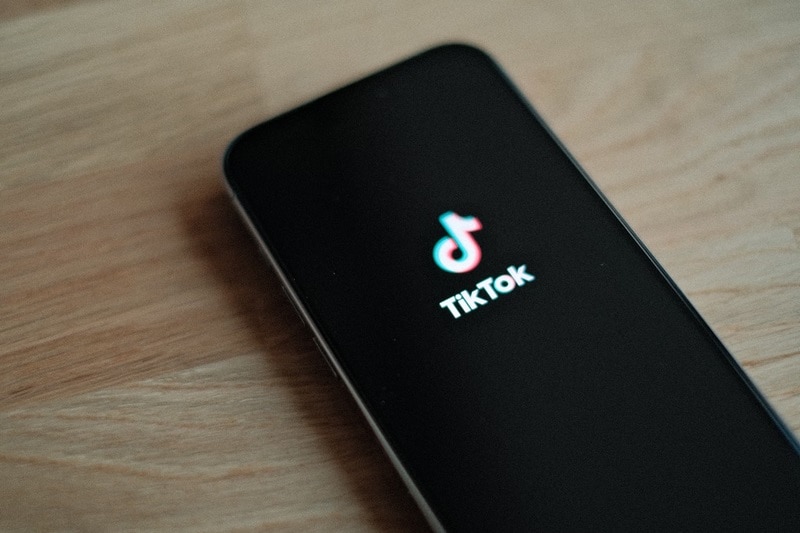
Partie 1. Tailles et exigences des vidéos TikTok
Étant donné que TikTok est optimisé pour une utilisation mobile, les vidéos sur la plateforme fonctionnent mieux lorsqu’elles sont verticales et occupent tout l’écran. La taille idéale est de 1080x1920 pixels, ce qui a fière allure sur les smartphones. En ce qui concerne le rapport d'aspect, TikTok fonctionne bien avec du 9:16 pour une expérience de visionnage fluide. Ce rapport permet à votre contenu de s’adapter parfaitement, sans barres noires ni recadrage gênant.
De plus, il est également important de maintenir la taille de votre fichier vidéo dans les limites de TikTok (500 Mo). Les fichiers plus petits se chargent non seulement plus rapidement, mais conservent également une meilleure qualité pendant la lecture. Pour votre commodité, les principales exigences en matière de vidéos TikTok sont résumées dans le guide du tableau ci-dessous.
| Taille idéale de la vidéo | 1080 x 1920 pixels |
| Rapport d’aspect | 9:16 |
| Limite de taille maximale de fichier | 500MB |
| Durée de la vidéo | 5 à 60 secondes |
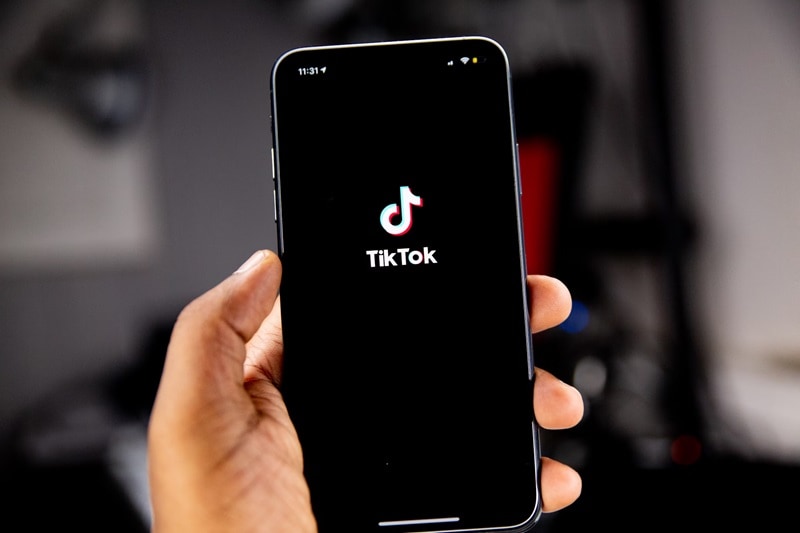
Si votre vidéo dépasse ces limites ou ne correspond pas aux dimensions requises, ne vous inquiétez pas. Vous pouvez toujours le redimensionner pour répondre aux spécifications de TikTok en suivant le guide de redimensionnement dans la section suivante. Cela vous aidera à optimiser votre vidéo pour de meilleures performances sur la plateforme.
Partie 2. Comment redimensionner une vidéo pour TikTok sans recadrage
La création de contenu pour TikTok peut présenter plusieurs défis, en particulier pour les créateurs qui réutilisent des vidéos conçues à l’origine pour d’autres plateformes. Un problème courant est que des parties importantes de la vidéo peuvent être recadrées, car le format vertical nécessite une image étroite. Cela conduit souvent à couper le sujet principal ou à manquer des détails essentiels.
De plus, les créateurs peuvent avoir du mal à maintenir la qualité vidéo après avoir redimensionné les dimensions. Il peut être difficile de s’assurer que la vidéo s’intègre parfaitement au format de TikTok sans perdre en clarté ou en contenu. C’est pourquoi vous devez trouver le bon outil de redimensionnement de vidéos TikTok : Wondershare Filmora.
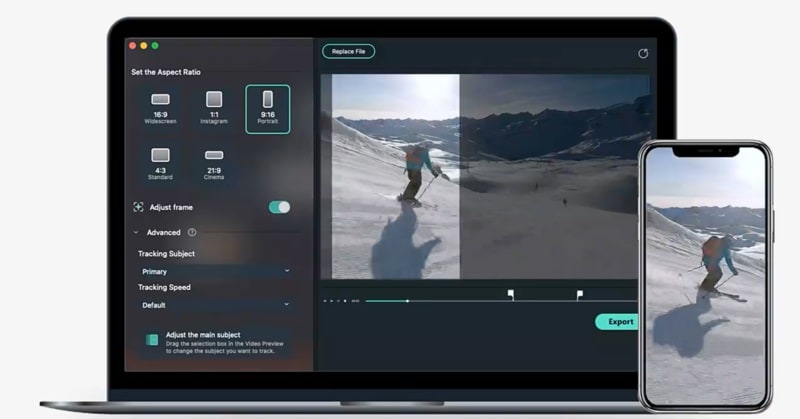
Il existe plusieurs façons de modifier la taille d’une vidéo pour TikTok à l’aide de Filmora: en utilisant la fonction de recadrage automatique, en recadrant votre vidéo ou en ajustant le rapport d'aspect pour répondre aux exigences verticales de TikTok. Le recadrage et l’ajustement du rapport d'aspect se concentrent simplement sur le redimensionnement de la vidéo sans tenir compte de son contenu clé.
D’autre part, le Recadrage Automatique est une méthode avancée qui garantit que les éléments les plus importants de votre vidéo restent visibles. Cette fonctionnalité utilise une technologie d’IA pour identifier le point clé de votre vidéo et le recadrer afin de garder l’action principale ou le sujet toujours visible, sans jamais sortir du cadre.
Donc, si vous souhaitez redimensionner une vidéo pour TikTok sans recadrage, voici comment le faire avec Filmora Recadrage automatique :
Étape 1 : Ouvrez Filmora et choisissez Recadrage automatique
Vous pouvez facilement repérer le recadrage automatique dans la boîte à outils IA après avoir ouvert Filmora. Cliquez sur la bannière et vous serez redirigé vers une nouvelle fenêtre pour importer votre vidéo.
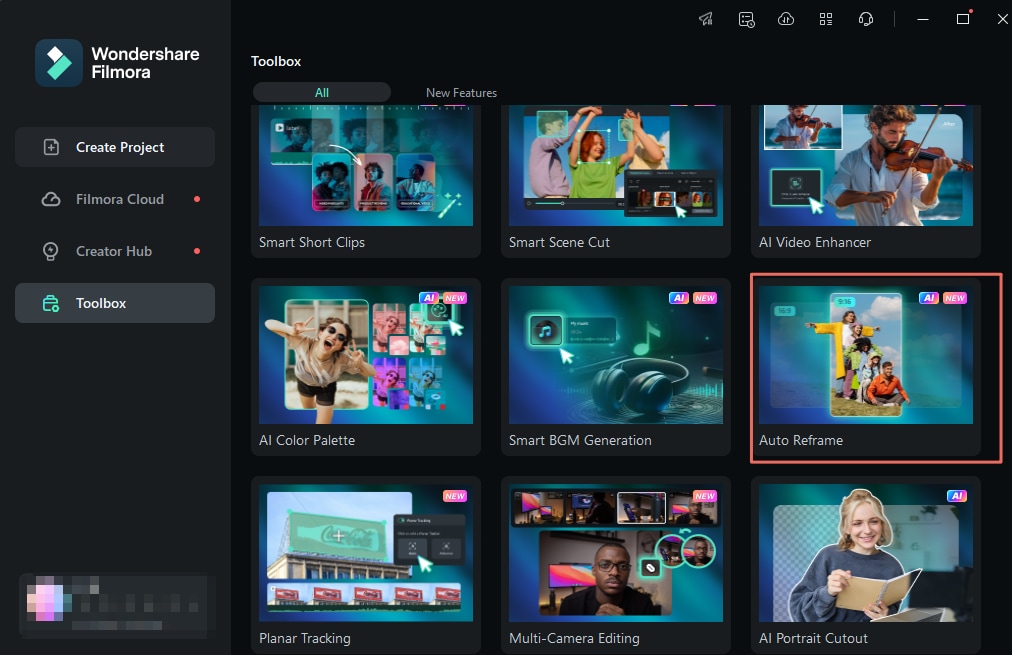
Mais si vous êtes en train de monter votre vidéo, vous pouvez également accéder au recadrage automatique en sélectionnant la vidéo dans la timeline. Ensuite, accédez à Outils > Recadrage automatique dans l’interface d’édition de Filmora.
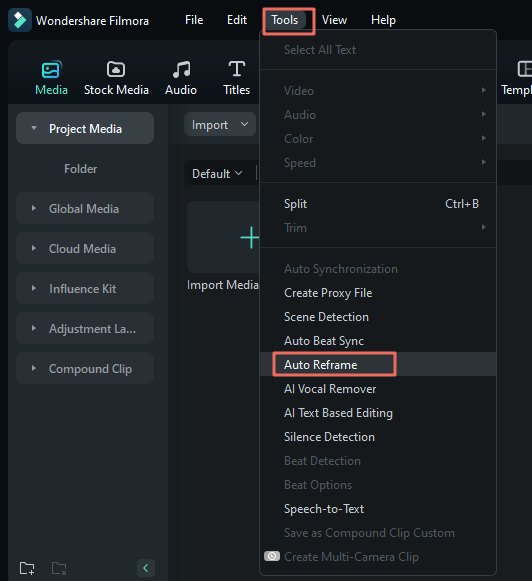
Étape 2 : Définissez votre rapport d'aspect
Filmora propose différents formats tels que Écran large (16:9), Carré (1:1), Vertical (9:16), Standard (4:3) et Cinéma (21:9). Puisque vous souhaitez redimensionner la vidéo pour TikTok, vous pouvez choisir Vertical (9:16).
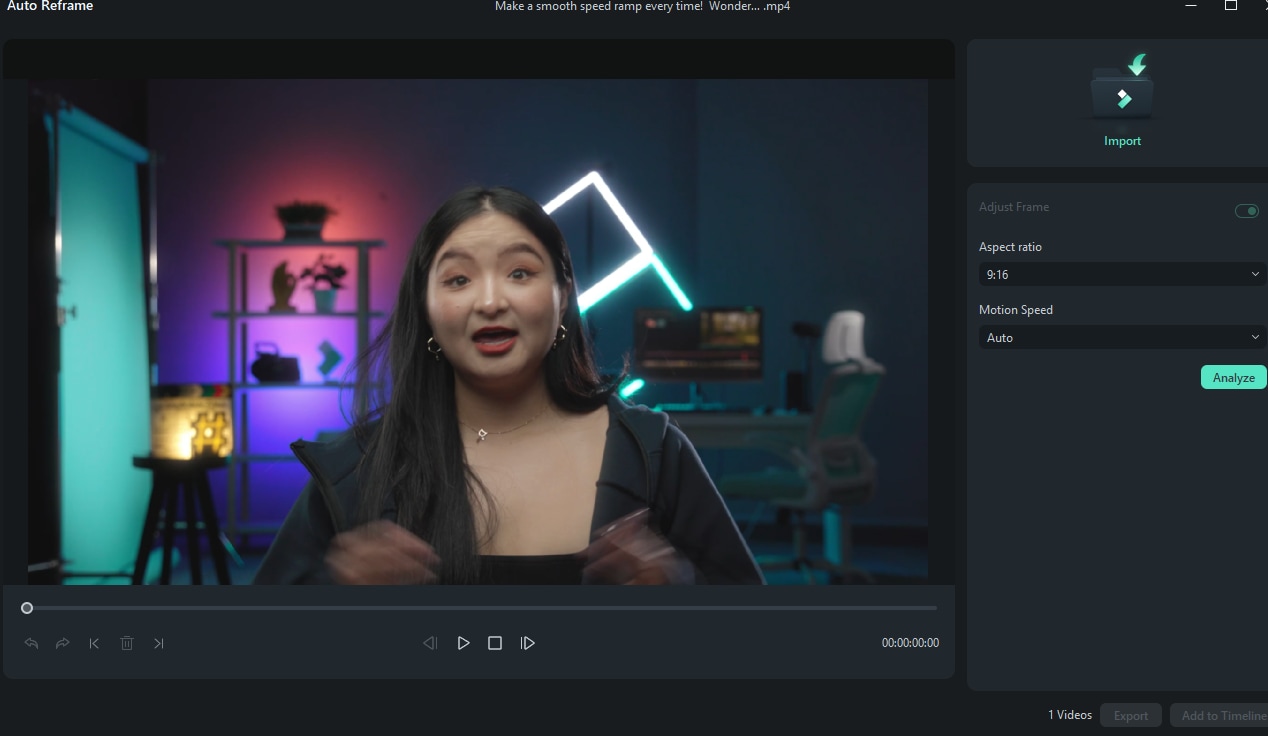
Vous pouvez également régler l’option Vitesse de mouvement sur automatique, rapide ou lent. Le réglage sur auto déterminera automatiquement la vitesse optimale en fonction du contenu vidéo.
Étape 3 : Prévisualisez vos modifications et enregistrez-les
Une fois votre vidéo éditée, vous pouvez prévisualiser le résultat en cliquant sur Analyser. Si vous avez encore besoin de travailler dessus, vous pouvez lire et mettre en pause la vidéo pour déplacer la boîte de cadrage dans la position que vous aimez. Lorsque vous êtes prêt, vous pouvez finaliser en cliquant sur Exporter pour enregistrer votre vidéo ou sur Ajouter à la timeline si vous souhaitez la modifier davantage.
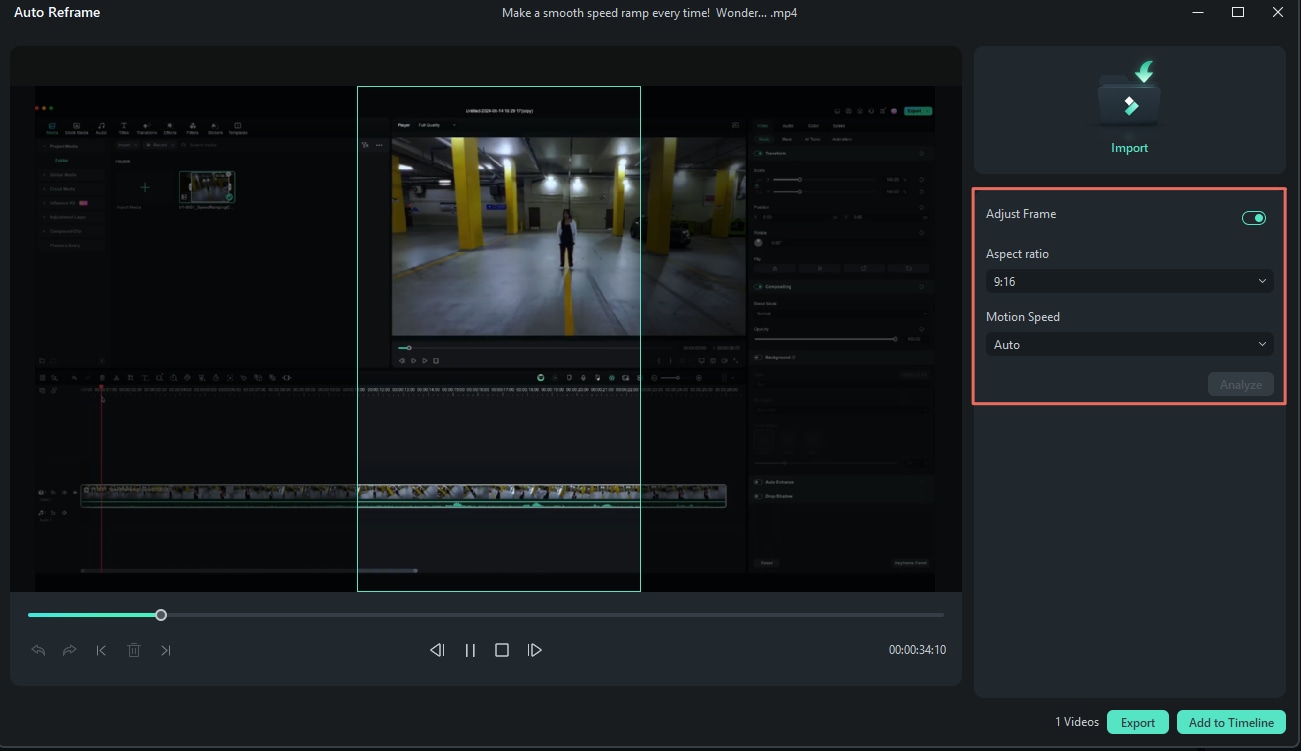
Optimiser la taille de la vidéo pour TikTok
Recadrer votre vidéo ne signifie pas réduire la taille du fichier vidéo. Avant de l'importer, nous devons nous assurer que la taille de notre fichier vidéo n’atteint pas la limite de TikTok. [a] Ou, cela causera un problème avec le partage de vidéos. Pour éviter ce problème, vous devrez toujours redimensionner votre vidéo sans perdre de sa qualité à l’aide d’un compresseur avancé.
Heureusement, Filmora peut également compresser votre vidéo sans sacrifier sa qualité. Si vous créez une vidéo détaillée, vous ne voulez certainement pas qu’elle apparaisse pixélisée. Le compresseur avancé de Filmora peut améliorer votre vidéo. Nous vous expliquerons comment maintenir la qualité grâce à la fonction de compression avancée de Filmora.
Étape 1 : Après avoir terminé votre prochaine vidéo TikTok, cliquez sur Exporter. Une fois la fenêtre contextuelle affichée, recherchez et activez le bouton bascule Compression avancée. Choisissez votre compression selon la Qualité. Vous trouverez différents niveaux de qualité qui conviennent le mieux à vos besoins en matière de vidéos TikTok.
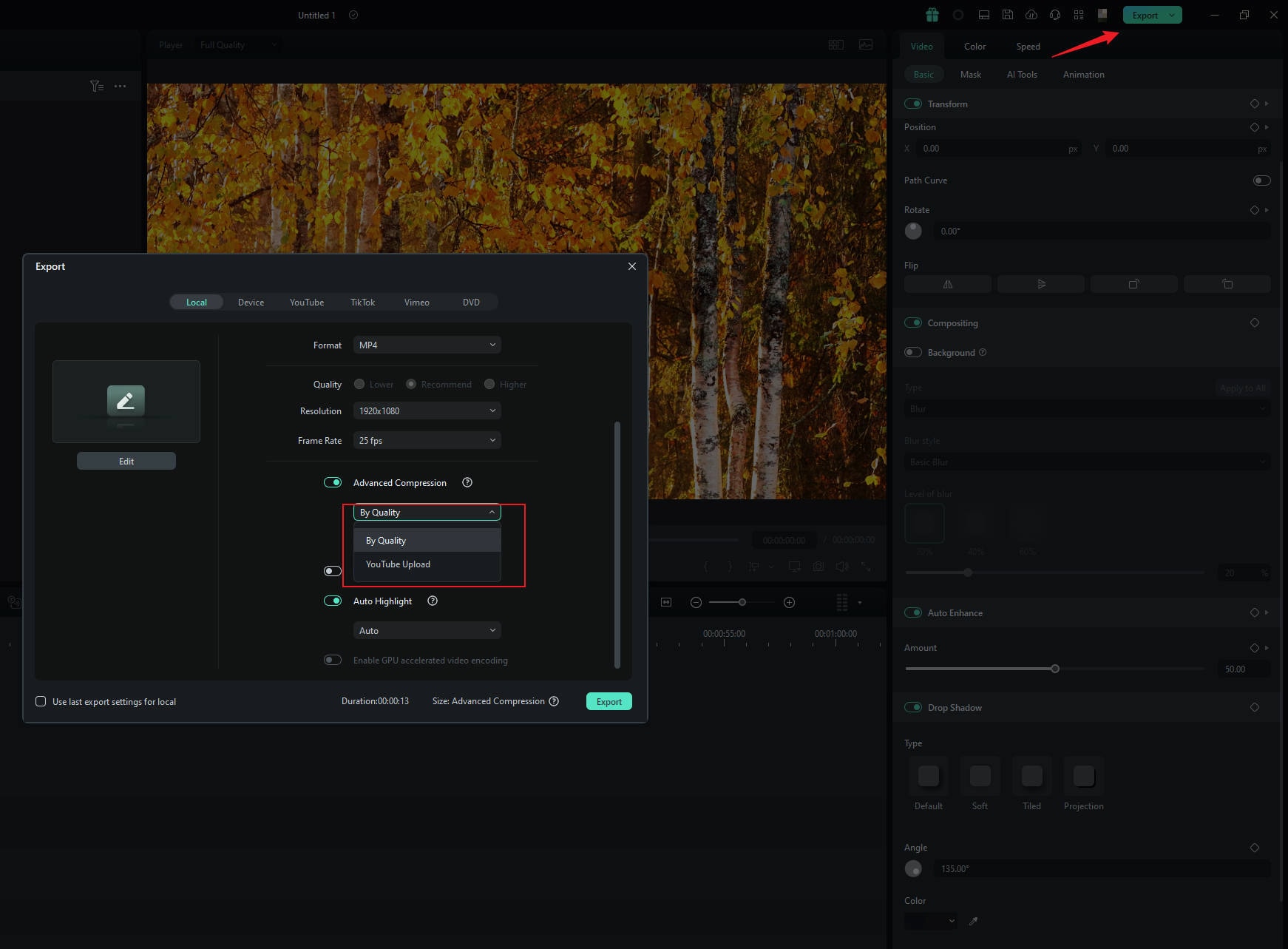
Étape 2 : Si vous êtes satisfait, cliquez sur Exporter pour enregistrer votre vidéo. Ensuite, préparez-vous à le télécharger sur TikTok !
Partie 3. Comment redimensionner une vidéo sur mobile
Filmora n’est pas seulement une solution de bureau, il propose également une application mobile qui vous permet de redimensionner facilement les vidéos pour TikTok directement depuis votre téléphone. La version mobile apporte les mêmes fonctionnalités intuitives, notamment la possibilité d’ajuster rapidement vos vidéos au format de TikTok.
Le redimensionnement sur mobile présente l’avantage supplémentaire de la commodité. Il vous permet d’éditer et de télécharger des vidéos sans ordinateur. Que vous soyez en voyage ou que vous manquiez de temps, la version mobile de Filmora vous permet de garder votre contenu optimisé où que vous soyez.
Voici une étape simple que vous pouvez suivre pour redimensionner la vidéo TikTok sur votre téléphone avec Filmora :
Étape 1 : Cliquez sur Nouveau projet sur le tableau de bord principal de Filmora.
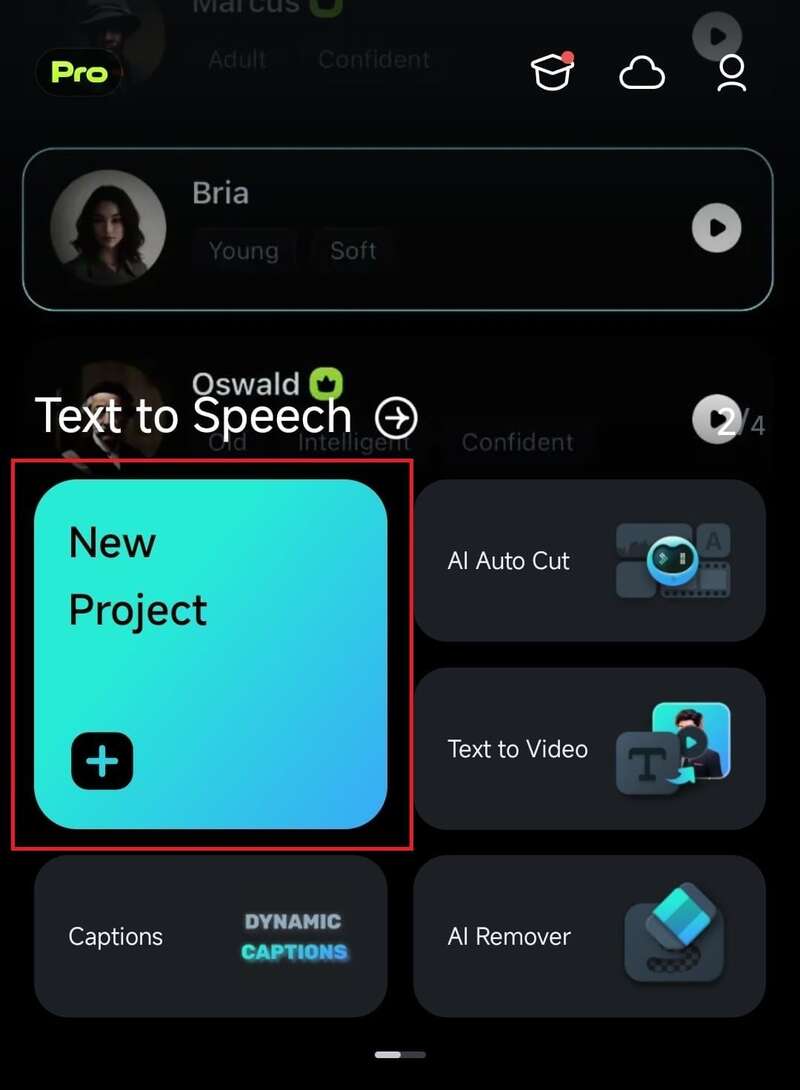
Étape 2 : Choisissez le clip vidéo que vous souhaitez modifier et appuyez sur Importer.
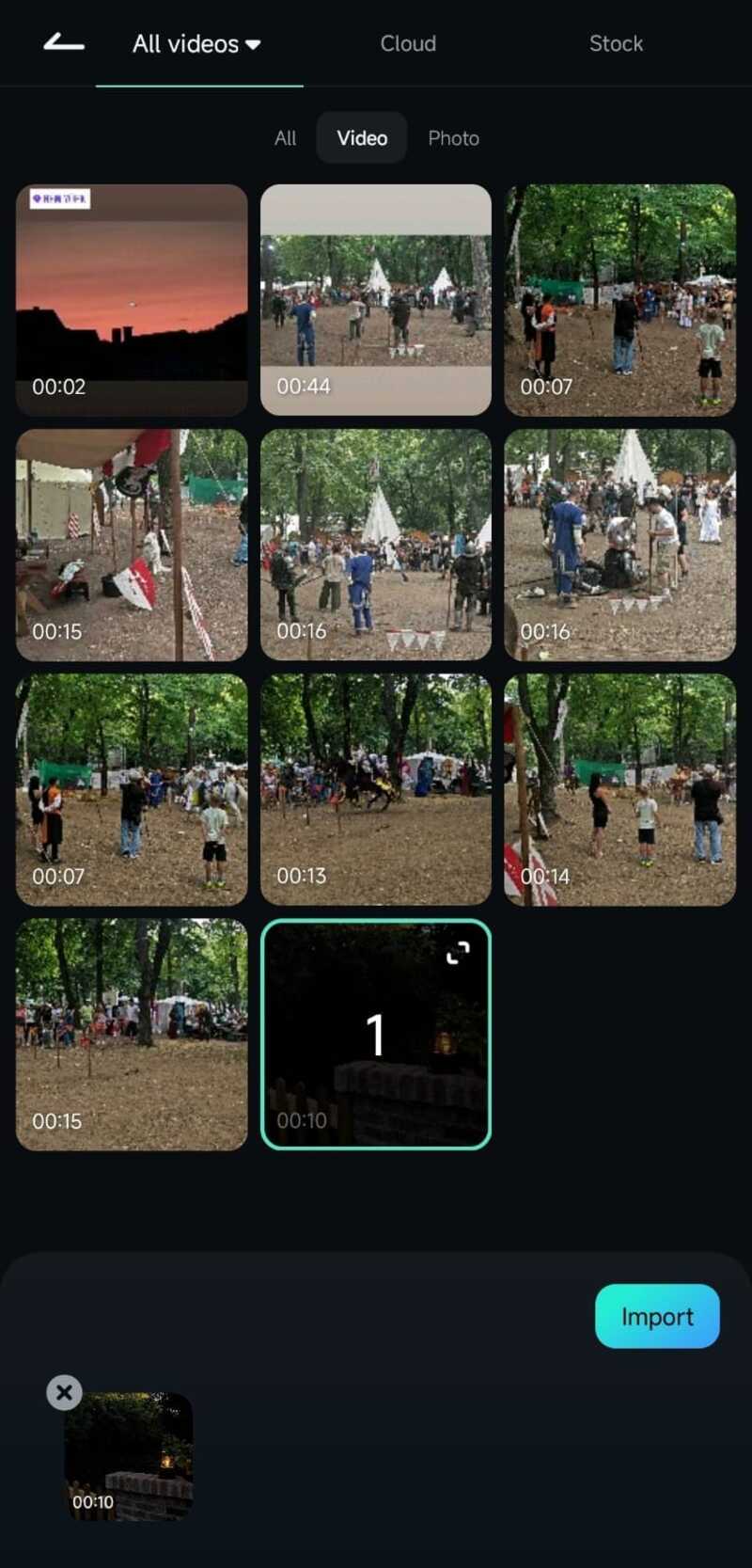
Étape 3 : Vous verrez quelques options en bas. Cliquez sur Trim et choisissez l’outil Recadrage.
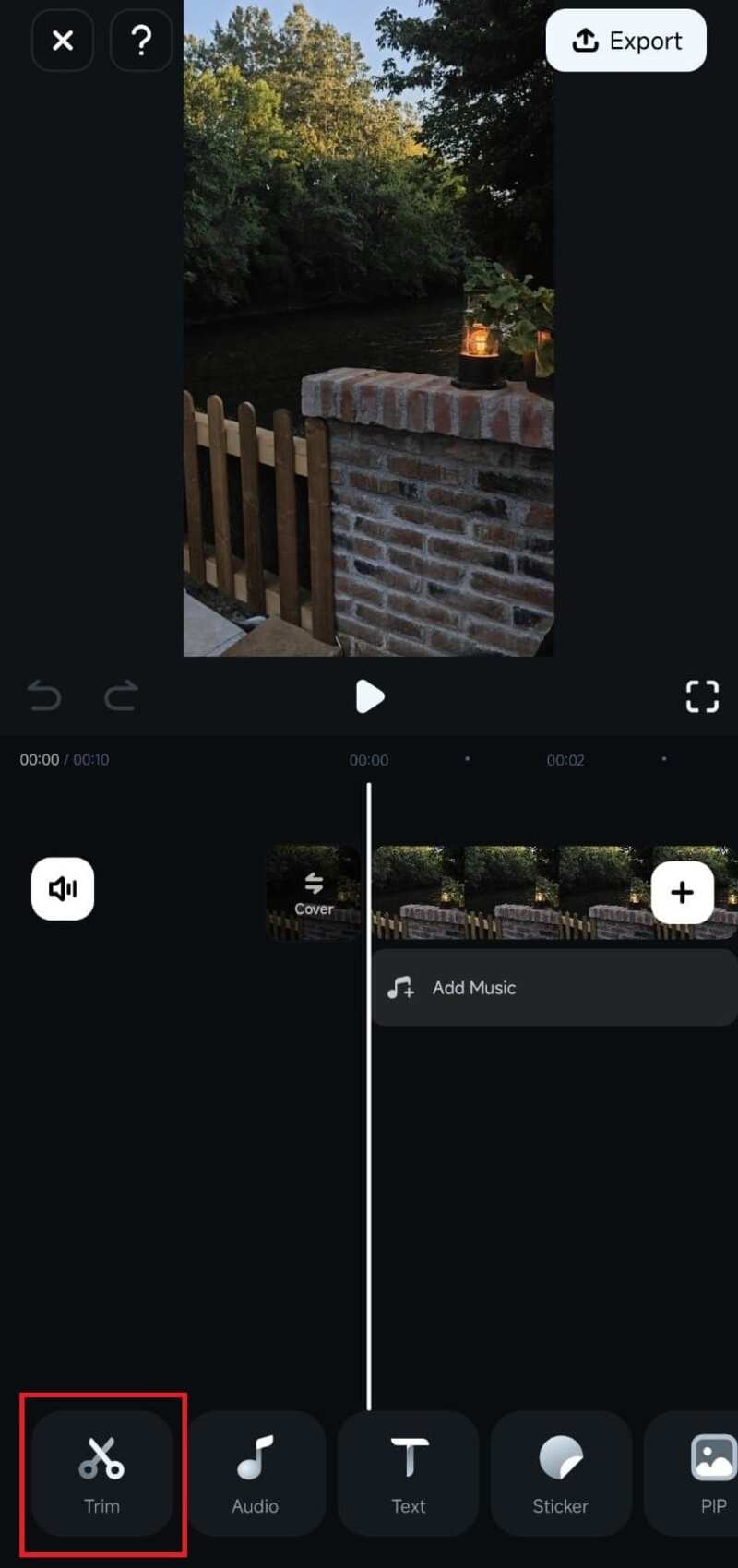
Étape 4 : Dans l’outil de recadrage de Filmora, l’utilisation des rapports d’aspect prédéfinis est très facile et ne prend que quelques clics.
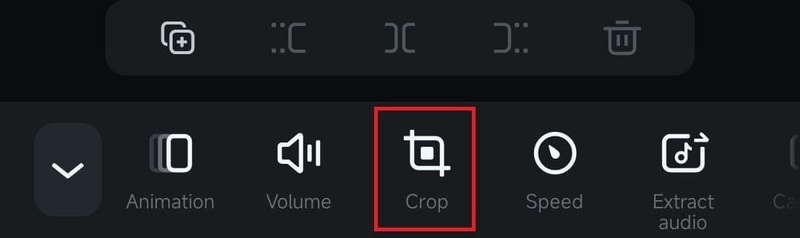
Étape 5 : Cliquez sur l’un des rapports d’aspect en bas de l’écran pour ajuster rapidement votre vidéo à la plateforme de TikTok (9:16).
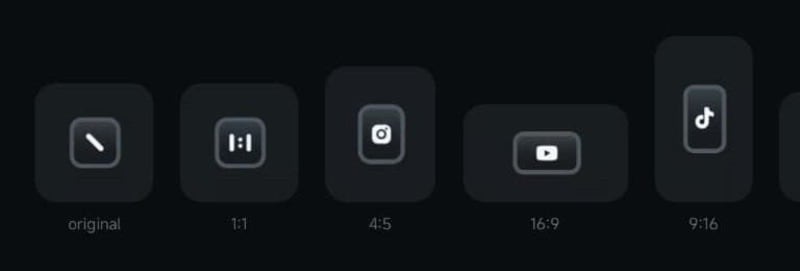
Étape 6 : Une fois que vous avez terminé, appuyez sur le bouton de Validation et prévisualisez votre vidéo pour voir à quoi elle ressemble.
Partie 4. Comment redimensionner une vidéo gratuitement en ligne pour TikTok
Le redimensionnement des vidéos à l’aide d’un outil en ligne est également un choix pratique. Il permet d'éviter les installations de logiciels ou nécessiter une solution rapide. Cependant, faites attention aux outils en ligne qui ont des limites de taille de fichier et qui peuvent ne pas accueillir de vidéos plus volumineuses. Dans ce guide, nous allons vous montrer comment redimensionner gratuitement vos vidéos pour TikTok à l’aide d’Adobe Express. Cet outil vous permet de modifier la résolution de votre vidéo ou de l’adapter en fonction de vos besoins.
Adobe Express est un outil compact disponible en ligne permettant de redimensionner votre vidéo pour TikTok. Il est facile et gratuit à utiliser sans télécharger l’application. Il offre une variété de fonctionnalités faciles à utiliser, vous permettant de redimensionner, recadrer, découper et améliorer rapidement les vidéos. Avec des ajustements automatiques des rapports d’aspect comme TikTok, Adobe Express rationalise le processus d’édition.
Voici un guide simple étape par étape pour utiliser le redimensionneur Adobe Express TikTok :
Étape 1 : Visitez Adobe Express
Ouvrez votre navigateur et visitez le site Web d’Adobe Express. Vous serez redirigé vers la page Redimensionner la vidéo.
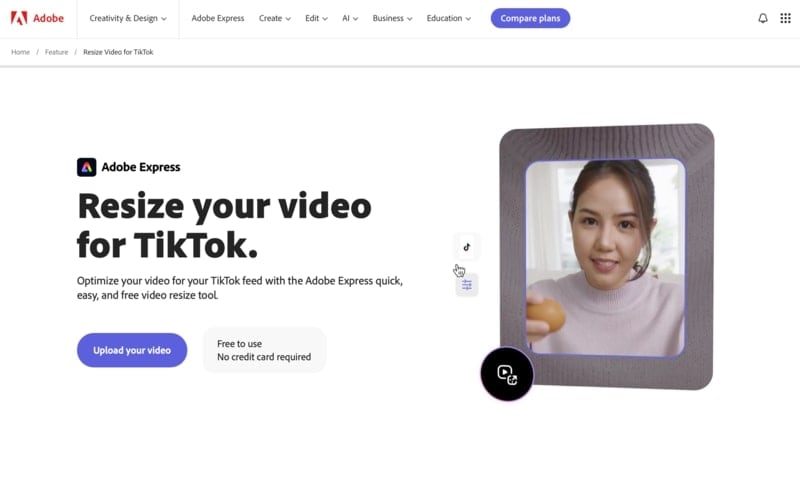
Étape 2 : Importez la vidéo
Ensuite, choisissez et importez le fichier que vous souhaitez redimensionner. Adobe Express prend en charge divers formats vidéo, vous n’avez donc pas à vous soucier des problèmes de compatibilité. Vous pouvez même importez une vidéo jusqu’à 1 Go.
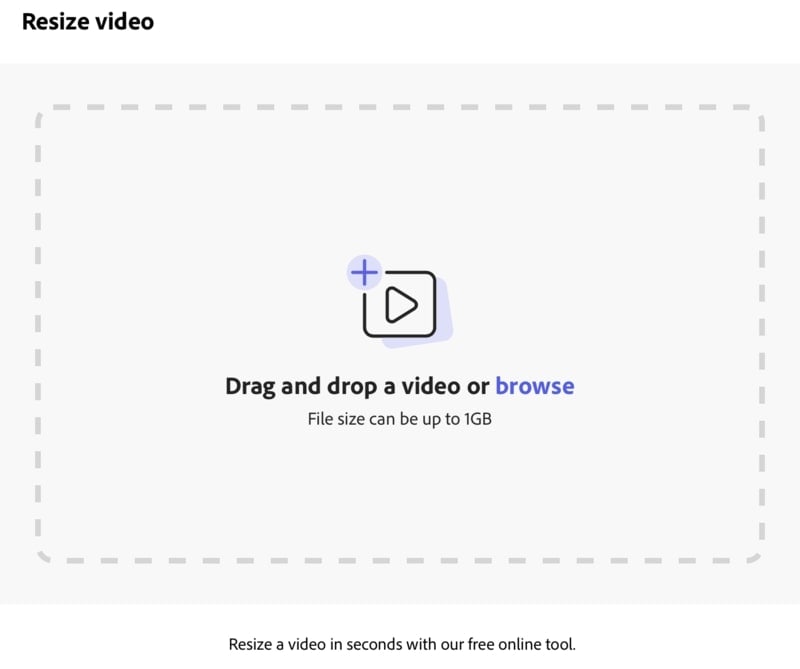
Étape 3 : Choisissez le rapport d'aspect de TikTok
Une fois la vidéo téléchargée, sélectionnez le rapport d'aspect de TikTok.
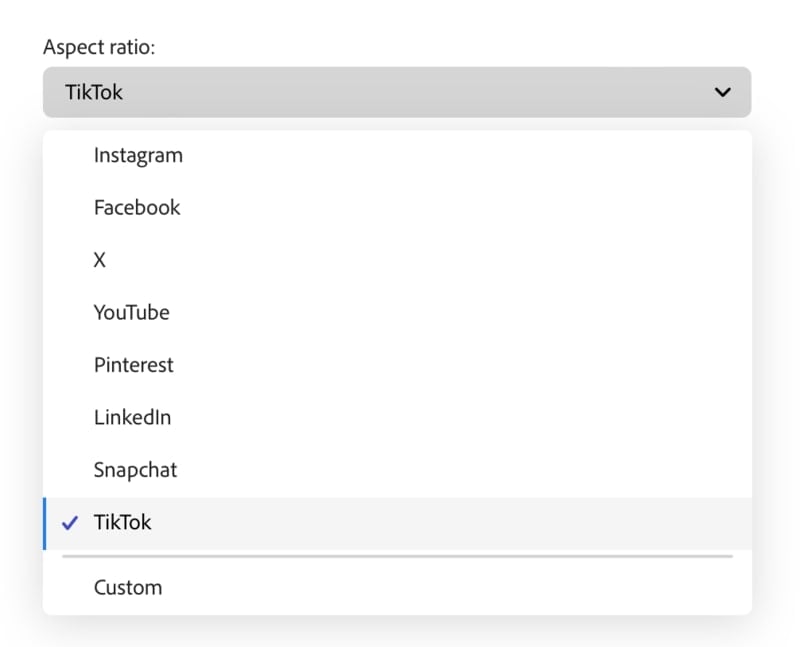
Étape 4: Effectuez les ajustements nécessaires
Vous pouvez prévisualiser l’apparence de votre vidéo et l’ajuster pour vous assurer que tout le contenu important tient à l’écran. Vous pouvez vous concentrer sur les parties les plus importantes et vous assurer qu’il s’adaptera parfaitement à un écran mobile.
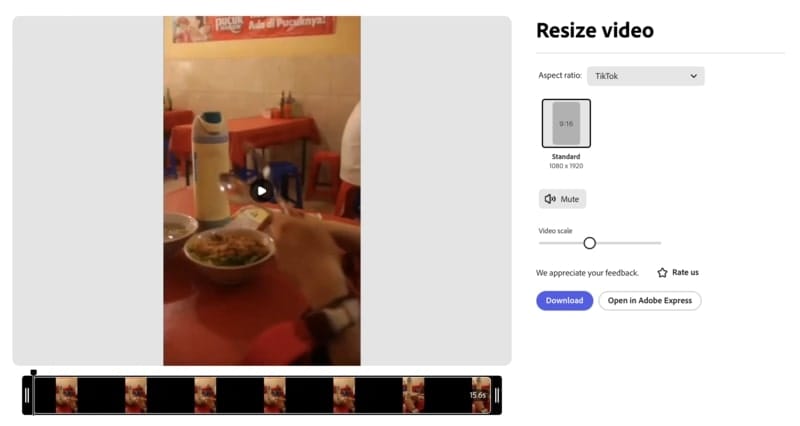
Étape 5: Téléchargez la vidéo redimensionnée
Si vous êtes prêt à accepter les modifications, cliquez sur Télécharger. Votre vidéo redimensionnée parfaite est maintenant prête à être téléchargée, répondant ainsi à toutes les exigences de taille de TikTok.
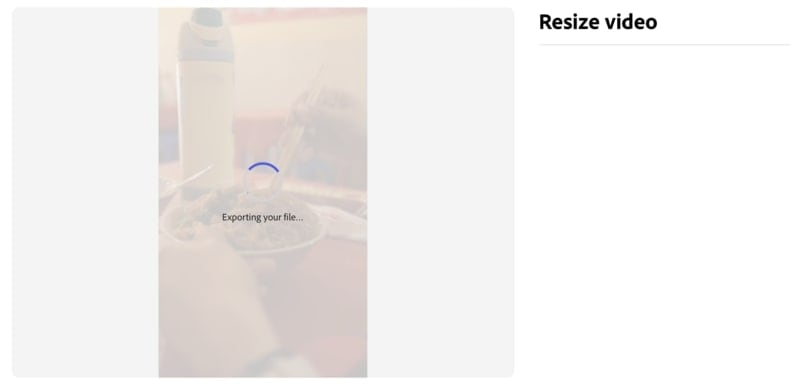
Avec Adobe Express, le processus est non seulement rapide, mais aussi gratuit (avec certaines exigences). Il n’a pas besoin de beaucoup d’ajustements pour faire de l’édition et n’a besoin que d’Internet pour fonctionner. Ensuite, vous pouvez vous assurer que votre contenu est correctement optimisé pour TikTok.
Conclusion
En conclusion, le redimensionnement de vos vidéos pour TikTok est crucial pour vous assurer qu’elles répondent aux exigences de la plateforme. Cela peut les aider à se démarquer et à mieux performer. Garder votre vidéo dans le bon rapport d’aspect n’améliore pas seulement l’expérience. Une vidéo de bonne qualité permet également à votre contenu de conserver un aspect professionnel et soigné.
En gardant une mise au point claire et une qualité nette, vous aurez un impact plus fort sur votre public. Et plus encore, augmentant les chances que votre vidéo soit remarquée et partagée ! Si vous souhaitez redimensionner votre vidéo pour l’adapter aux dimensions de TikTok, Wondershare Filmora est un excellent choix, offrant différentes façons de vous aider à modifier la taille de la vidéo.



